Comment analyser correctement votre ordinateur à la recherche de logiciels malveillants
Analyse complète et correcte de votre ordinateur contre les virus et autres logiciels malveillants tels que les chevaux de Troie, les rootkits, Spyware, vers, etc. est souvent une étape de dépannage très importante. Une analyse antivirus "simple" ne suffira plus.
De nombreuses formes de logiciels malveillants provoquent ou se font passer pour des problèmes Windows et PC apparemment sans rapport, tels que Écrans bleus de la mort, des problèmes avec fichiers DLL, crash, inhabituel disque dur activité, des écrans ou des fenêtres contextuelles inconnus et d'autres problèmes Windows graves, il est donc important de vérifier correctement votre ordinateur pour détecter les logiciels malveillants lorsque vous essayez de résoudre de nombreux problèmes.
Si vous ne parvenez pas à vous connecter à votre ordinateur, consultez la section vers le bas de cette page pour obtenir de l'aide.
Ce sont des étapes générales pour analyser et supprimer les logiciels malveillants de votre PC et devraient s'appliquer également à
Comment analyser votre ordinateur à la recherche de virus, chevaux de Troie et autres logiciels malveillants
L'analyse correcte de votre PC contre les virus et autres logiciels malveillants est simple et peut prendre plusieurs minutes ou plus. Le plus des dossiers et plus votre ordinateur est lent, plus le temps d'analyse sera long.
Faut-il sauvegarder vos fichiers avant de lancer une analyse antivirus? Voir la section au bas de cette page pour une discussion à ce sujet.
-
Téléchargez et exécutez l'outil de suppression de logiciels malveillants Microsoft Windows. Vous avez le choix entre deux versions selon que vous exécutez une version 32 bits ou 64 bits de Windows (apprenez lequel vous avez):
32 bits64 bits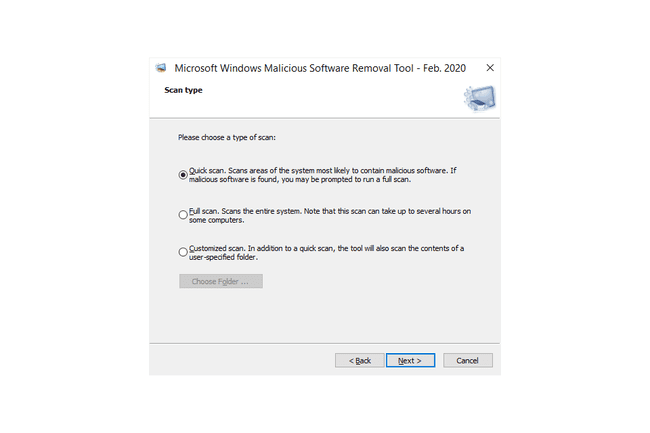
Cet outil gratuit de suppression des logiciels malveillants fourni par Microsoft ne trouvera pas tout, mais il recherchera des "programmes malveillants répandus" spécifiques, ce qui est un bon début.
Vous avez peut-être déjà installé l'outil de suppression de logiciels malveillants. Si c'est le cas, assurez-vous de le mettre à jour en utilisant Windows Update afin qu'il puisse rechercher les derniers logiciels malveillants.
Une façon d'accélérer le processus de numérisation est de supprimer les fichiers temporaires afin que le programme anti-malware n'ait pas à analyser toutes ces données inutiles. Bien que cela ne soit pas courant, si le virus est stocké dans un dossier temporaire, cela peut même supprimer le virus immédiatement avant de lancer l'analyse.
-
Mettez à jour votre logiciel antivirus/antimalware installé sur votre ordinateur.
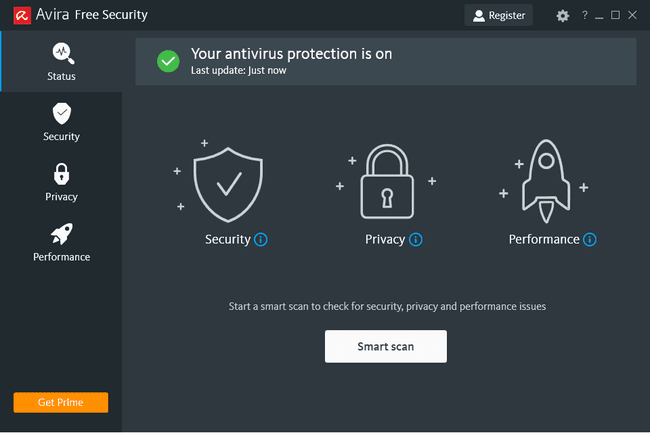
Avant d'exécuter une analyse complète des logiciels malveillants/virus, vous devez vous assurer que les définitions de virus sont à jour. Ces mises à jour régulières indiquent à votre Logiciel antivirus comment trouver et supprimer les derniers virus de votre PC.
Mises à jour des définitions d'habitude se produisent automatiquement mais pas toujours. Certains malwares cibleront même spécifiquement cette fonctionnalité dans le cadre de leur infection! Cherchez un Mettre à jour bouton ou élément de menu pour démarrer le processus de vérification et de mise à jour de votre programme antivirus.
Vous n'avez pas installé de programme de suppression de virus? Téléchargez-en un maintenant ! Il y a plusieurs programmes antivirus gratuits disponible, comme MOYENNE et Sécurité gratuite Avira , et beaucoup d'entre eux peuvent être utilisés gratuitement à titre d'essai, il n'y a donc aucune excuse pour ne pas en exécuter un. Sur cette note, tenez-vous-en à une. Cela peut sembler une bonne idée d'exécuter plusieurs programmes antivirus à la fois, mais en réalité, cela cause généralement des problèmes et doit être évité.
-
Exécuter un Achevée analyse antivirus sur votre tout ordinateur.
S'il vous arrive d'avoir un autre outil anti-programme malveillant non persistant (pas toujours en cours d'exécution), comme SUPERAntiSpyware ou Malwarebytes, exécutez cela aussi, lorsque cela est fait.

SUPERAntiSpyware.
N'exécutez pas simplement l'analyse rapide du système par défaut qui peut ne pas inclure de nombreuses parties importantes de votre PC. Vérifiez que vous numérisez chaque partie de Chacun disque dur et autres périphériques de stockage connectés sur votre ordinateur.
Plus précisément, assurez-vous que toute analyse antivirus inclut le enregistrement de démarrage principal, Secteur de démarrage, et toutes les applications en cours d'exécution dans Mémoire. Ce sont des zones particulièrement sensibles de votre ordinateur qui peuvent abriter les logiciels malveillants les plus dangereux.
Vous ne parvenez pas à vous connecter à votre ordinateur pour exécuter une analyse?
Il est possible que votre ordinateur soit infecté au point que vous ne puissiez pas vous connecter efficacement au système opérateur. Ce sont les virus les plus graves qui empêchent le système d'exploitation de se lancer, mais il n'y a pas lieu de s'inquiéter car vous disposez de quelques options qui fonctionneront toujours pour vous débarrasser de l'infection.
Étant donné que certains virus sont chargés en mémoire lors du premier démarrage de l'ordinateur, vous pouvez essayer démarrage en mode sans échec si vous utilisez Windows. Cela devrait arrêter toutes les menaces qui se chargent automatiquement lors de votre première connexion et vous permettre de suivre les étapes ci-dessus pour vous débarrasser des virus.
Assurez-vous de démarrer Windows dans Mode sans échec avec réseau si vous n'avez pas encore téléchargé l'outil de l'étape 1 ou si aucun programme antivirus n'est installé. Vous aurez besoin d'un accès réseau pour télécharger des fichiers à partir d'Internet.
Une autre option pour rechercher des virus lorsque vous n'avez pas accès à Windows consiste à utiliser un programme antivirus amorçable gratuit. Il s'agit de programmes exécutés à partir d'appareils portables tels que des disques ou lecteurs flash, qui peut analyser un disque dur à la recherche de virus sans démarrer du tout le système d'exploitation.
Plus d'aide sur l'analyse des virus et programmes malveillants
Si vous avez analysé l'intégralité de votre ordinateur à la recherche de virus mais que vous pensez qu'il est toujours infecté, essayez un antivirus gratuit à la demande Suivant. Ces outils sont d'excellentes prochaines étapes lorsque vous êtes à peu près sûr que votre ordinateur a toujours une infection mais que votre programme antivirus installé ne l'a pas détecté.
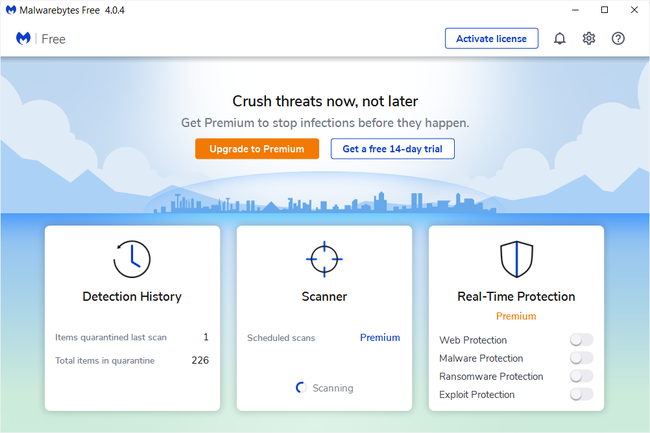
Un analyse antivirus en ligne avec des outils comme VirusTotal ou Metadefender, est une étape supplémentaire que vous pouvez franchir, du moins dans les situations où vous avez une bonne idée du ou des fichiers susceptibles d'être infectés. C'est moins susceptible d'être la chose qui résout le problème, mais ça vaut le coup en dernier recours - c'est gratuit et facile à faire.
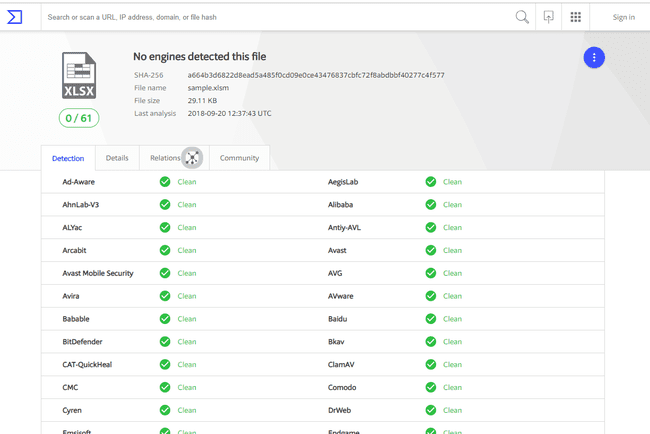
Si le virus ne semble pas vouloir être supprimé avec nos suggestions, pensez à vous déconnecter de Internet afin que le malware ne puisse pas communiquer avec un serveur distant pour infecter davantage votre ordinateur. Assurez-vous simplement que si vous faites cela, commencez par télécharger et mettre à jour tout ce qui concerne le programme antivirus, puis déconnectez-vous uniquement pendant la durée de l'analyse antivirus.
Je ne sais pas si vous devriez mettre en quarantaine, supprimer ou nettoyer le virus? Suivez ce lien pour plus d'informations sur la signification de ces termes. Vous pourriez regretter la suppression définitive d'un "virus" s'il s'agit en fait d'une fausse alerte inoffensive.
Vous avez également toujours la possibilité de effacer tout votre disque dur et recommencez avec un nouveau système d'exploitation, mais faites-le seul si vous ne pouvez pas supprimer le virus de votre ordinateur. Pour des raisons évidentes, nettoyer le disque dur effacera tous vos fichiers. Cependant, c'est une méthode solide pour se débarrasser des virus qui ne semblent pas être nettoyés avec des outils antivirus.
Devriez-vous sauvegarder avant d'exécuter des analyses antivirus?
Sauvegarder votre ordinateur avant une analyse peut sembler utile. Après tout, vous ne voulez pas que vos documents importants, vidéos, photos, etc. à éliminer avec les virus.
Bien que la sauvegarde puisse être utile avant une analyse antivirus, soyez très prudent Quel vous sauvegardez. La dernière chose que vous voulez est de sauvegarder tous vos fichiers informatiques dans une sauvegarde, puis d'effacer les virus, pour qu'ils restent dans la sauvegarde et reviennent lors d'une restauration!
Malheureusement, à moins que vous ne sachiez exactement ce qui est infecté sur votre ordinateur, vous ne saurez pas ce qui est sûr à sauvegarder et ce qu'il vaut mieux laisser sur votre ordinateur pour l'analyse des logiciels malveillants.
Une chose que vous pouvez faire pour vous assurer que vos fichiers les plus importants sont sauvegardés est de copier uniquement ces éléments sur un disque dur externe ou sauvegardez-les en ligne, mais laissez la majorité de vos fichiers là où ils se trouvent. Il est peu probable que l'analyse antivirus à elle seule corrompt vos fichiers de toute façon.
Une autre façon de voir cela est de sauvegarder tout ce que vous voulez, puis d'exécuter une analyse antivirus sur votre ordinateur. Si quelque chose est trouvé, notez les fichiers infectés, puis supprimez ou analysez également les fichiers sauvegardés pour vous assurer que les menaces ont disparu à la fois des originaux et des sauvegardes.
